w7系统一键安装软件使用教程是什么,windowsXP系统用久了,需要一键安装win7系统,那么什么w7系统一键安装软件最好用呢?那就是大番茄一键重装系统软件了,下面就让win7之家小编给你们介绍大番茄重装软件进行一键安装win7系统。
搜索大番茄一键重装系统,找到官网,如图所示:
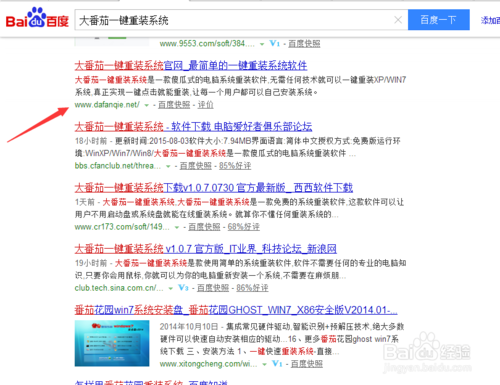
点击进入win7系统之家官网,点击下载软件,并正常打开,点击软件首界面的“立刻重装”按钮进入检测页面,完成后点击“下一步”。

选中要备份的内容,点击”备份“按钮,大番茄会自动将文件备份到选中的目录下,备份完毕后点击“下一步”。
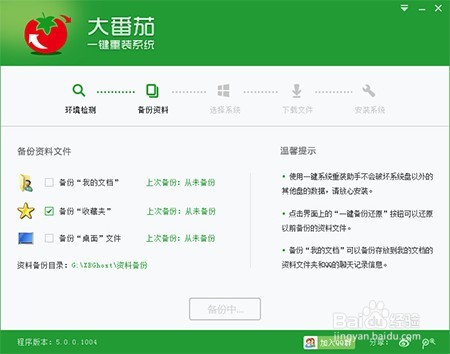
选择你要安装的系统,点击“下一步”按钮,程序会自动进入“下载文件”页面。
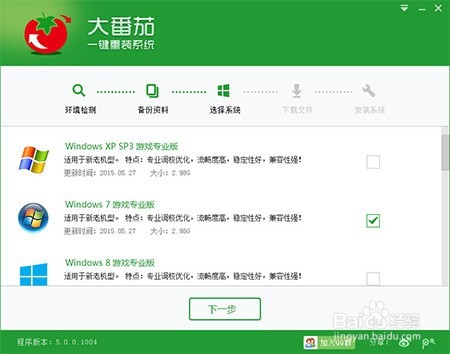
文件下载完成之后,点击“下一步”进入安装系统页面。
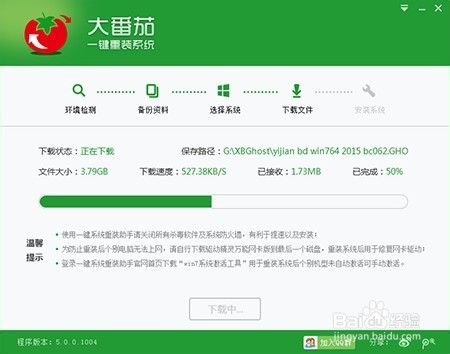
点击“取消”按钮取消安装或者点击“立即重启”按钮,电脑会自动重启并开始安装新系统,这个时候你要做的就是静静的等一会儿。就会安装好一个全新的系统
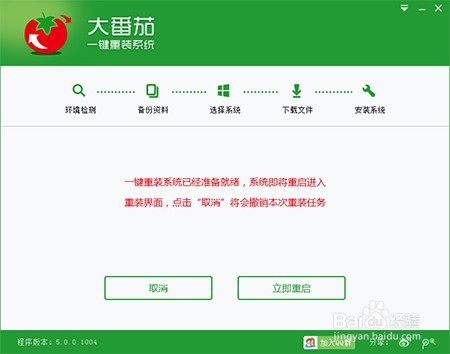
综上所述,这就是win7之家小编给你们提供的w7系统一键安装软件使用教程了,那就是使用大番茄重装软件进行一键安装win7,傻瓜式的操作,流水线式的安装流程,而且全自动帮你们安装系统,不过小编在这里还推荐系统之家一键重装系统软件。